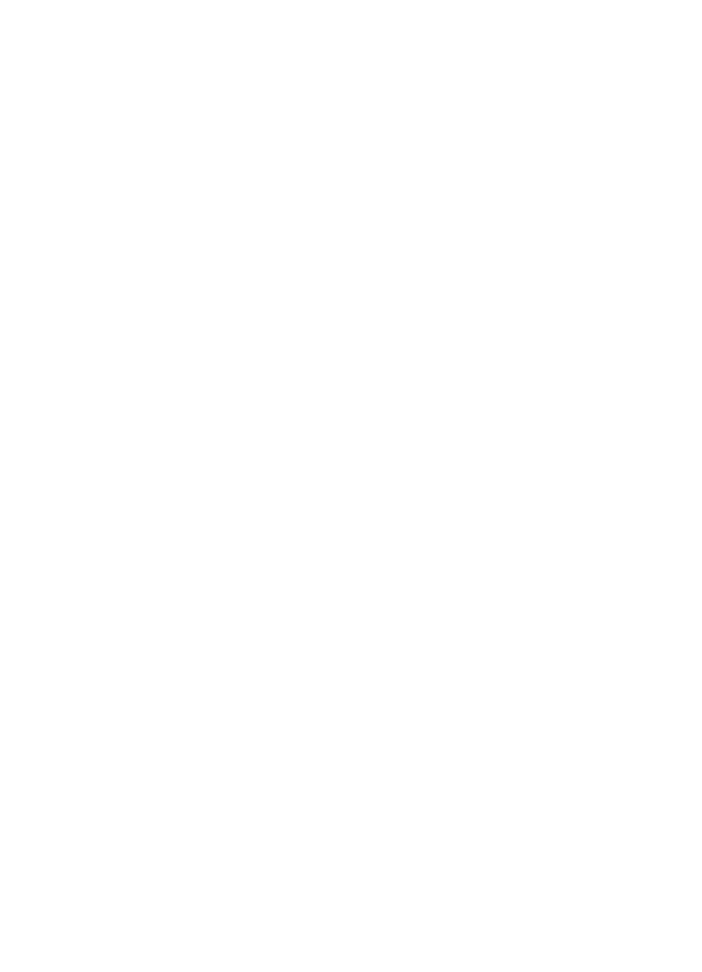
如果软件安装程序停止或失败,请检查下列主题获取详细信息:
●
安装程序停止
●
显示“未知设备”消息
●
打印机名称未显示
如果您仍然遇到问题,请访问
HP
技术支持:
www.hp.com/support
。
安装程序停止
如果在寻找新硬件时安装程序停止,可能是以下因素之一引起的通信问题:
●
USB
电缆陈旧或已损坏。
●
正在运行软件(例如防病毒软件)。
●
计算机与另一个设备(例如扫描仪)相连。
解决此问题
1.
确保计算机未与打印机、键盘和鼠标之外的
USB
设备相连。
2.
断开并重新连接
USB
电缆。
3.
确保将打印机直接连接到计算机上的
USB
端口(而不是通过
USB
集线
器)。
4.
如果安装程序仍然找不到打印机,则更换
USB
电缆,然后继续下一步。
5.
单击“取消”,然后重新启动计算机。
6.
关闭打印机,然后断开
USB
电缆和电源线。
HP Photosmart
软件帮助
65
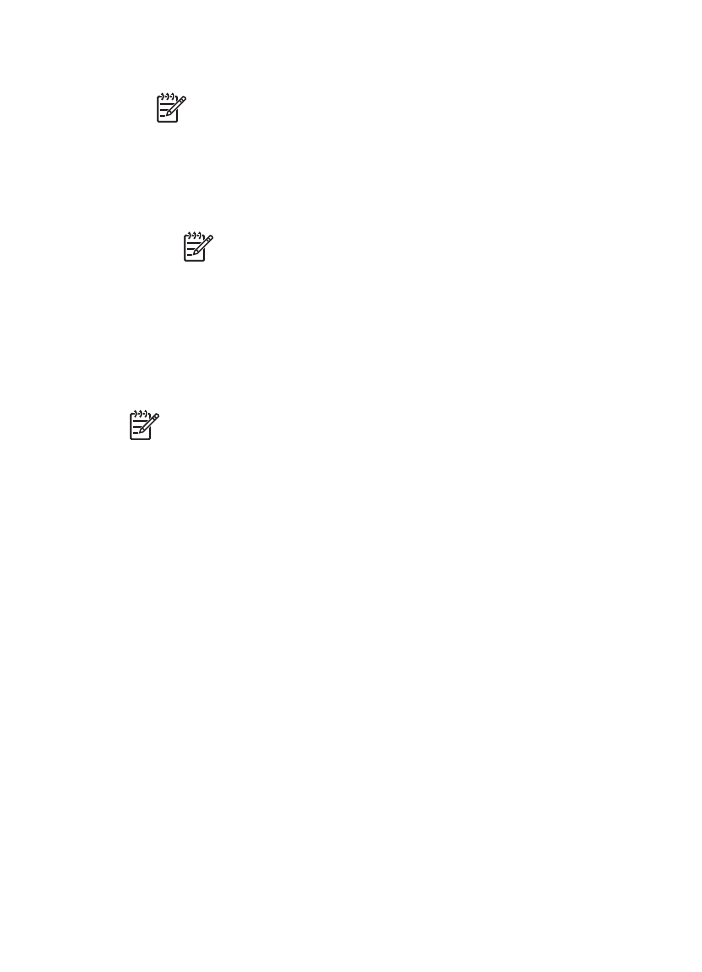
7.
退出计算机上正在运行的所有防病毒程序或其他软件程序。
注意
要退出防病毒程序,请按照制造商的说明进行操作。
8.
重新安装打印机软件:
a.
将打印机软件
CD
放入
CD
驱动器。
b.
按照屏幕上的说明进行操作。当安装程序提示时,将
USB
电缆和电源
线与打印机连接,并确保打印机电源已经打开。
注意
请勿在没有提示的情况下连接
USB
电缆。
c.
按照屏幕上的说明完成安装。
9.
重新启动防病毒程序。